सब कुछ डिजिटल होने के साथ, आपकी छवियां, किताबें, दस्तावेज़, ऑडियो और वीडियो अब आपके कंप्यूटर पर संग्रहीत हैं। इन हज़ारों फाइलों के बीच, कभी-कभी आपके ऑडियो/एमपी3 फाइलों का पता लगाना मुश्किल हो जाता है। यह मार्गदर्शिका अपने पीसी पर डिस्क एनालाइज़र प्रो का उपयोग करके ऑडियो फ़ाइलों को खोजने . की प्रक्रिया के बारे में बताएगी ।
डिस्क एनालाइज़र प्रो:अपनी ऑडियो फ़ाइलें आसानी से खोजें

डिस्क एनालाइज़र प्रो सिस्टवेक सॉफ्टवेयर द्वारा बनाया गया एक शानदार सॉफ्टवेयर है जो उपयोगकर्ताओं को अपने कंप्यूटर से जुड़ी हार्ड डिस्क की सामग्री की जांच करने की अनुमति देता है। यह पूरी हार्ड डिस्क को स्कैन करता है और सभी फाइलों को अलग-अलग कैटेगरी में सॉर्ट करता है, जैसे इमेज फाइल्स, ऑडियो और वीडियो फाइल्स, कंप्रेस्ड फाइल्स, जंक फाइल्स आदि। यह सॉफ्टवेयर अपने उपयोगकर्ताओं को सभी प्रकार की ऑडियो फाइलों का पता लगाने में मदद करेगा और विंडोज 10 पर एमपी3 फाइलों को खोजने का सबसे अच्छा जवाब है
अपने कंप्यूटर पर ऑडियो फ़ाइलें कैसे खोजें? (2022)
चरण 1 :माइक्रोसॉफ्ट स्टोर से डिस्क एनालाइजर प्रो इंस्टॉल करें या नीचे डाउनलोड बटन पर क्लिक करें।
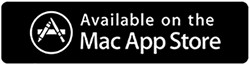
चरण 2 :डाउनलोड की गई इंस्टॉलेशन फ़ाइल को निष्पादित करें और इंस्टॉलेशन प्रक्रिया को पूरा करने के लिए ऑन-स्क्रीन निर्देशों का पालन करें।
चरण 3 :सॉफ़्टवेयर खोलने के लिए डेस्कटॉप पर बनाए गए शॉर्टकट पर डबल-क्लिक करें।
चरण 4 :जब ऐप पहली बार लॉन्च होगा, तो एक संकेत प्रदर्शित किया जाएगा जो उपयोगकर्ताओं को डिस्क एनालाइज़र प्रो ट्यूटोरियल की जांच करने या जारी रखें पर क्लिक करके इसे छोड़ने के विकल्प प्रदान करता है।

चरण 5 :इसके बाद, आपको उस हार्ड डिस्क विभाजन को चुनने के लिए कहा जाएगा जिसे स्कैन करने की आवश्यकता है।

चरण 6 :स्कैनिंग प्रक्रिया में समय लगता है और यह फाइलों की संख्या और आपकी हार्ड ड्राइव के आकार पर निर्भर करता है।
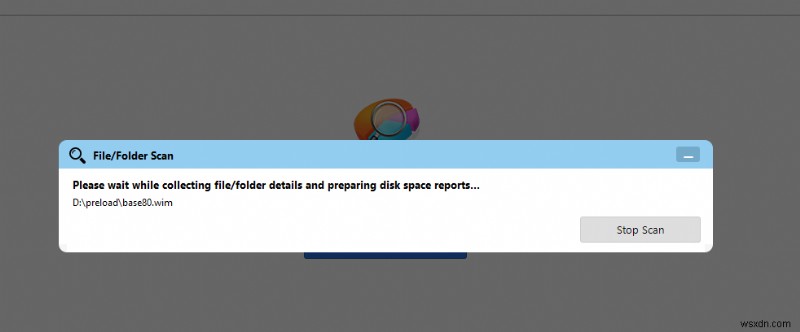
चरण 7 :ऐप की मुख्य स्क्रीन अब स्कैन के परिणामों के साथ लोड होगी।
चरण 8 :ऊपरी टैब पर दृश्य टैब पर क्लिक करें और फिर सभी श्रेणियों को प्रदर्शित करने के लिए फ़ाइलें सूची पर क्लिक करें।

चरण 9 :सूची से ऑडियो फ़ाइलें श्रेणी पर क्लिक करें और आपके ड्राइव में सभी ऑडियो फ़ाइलों को प्रदर्शित करने वाली एक नई विंडो दिखाई देगी।
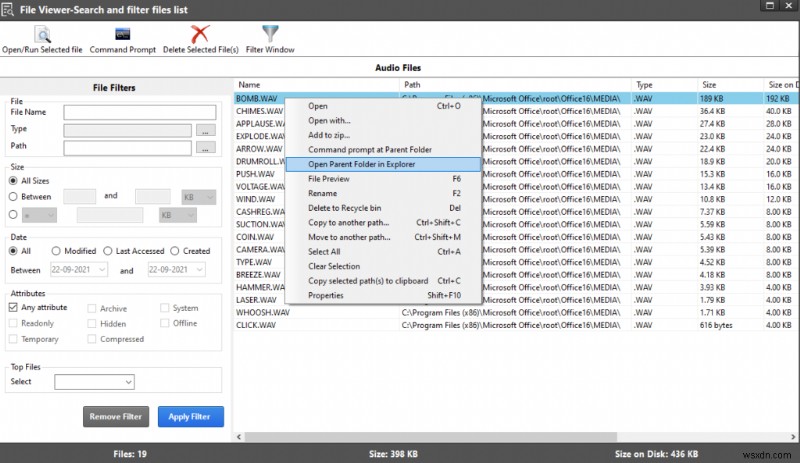
चरण 10 :किसी भी ऑडियो फ़ाइल पर राइट-क्लिक करें और विकल्पों की एक सूची दिखाई देगी जहां आप फ़ाइल के मूल फ़ोल्डर को खोल सकते हैं, फ़ाइल की प्रतिलिपि बना सकते हैं, इसे हटा सकते हैं या गुणों की जांच कर सकते हैं।
डिस्क एनालाइज़र प्रो क्यों चुनें?
डिस्क एनालाइज़र प्रो एक पूर्ण उपकरण है जिसका उपयोग न केवल विंडोज 10 पर एमपी 3 फ़ाइलों को खोजने के लिए किया जाता है, बल्कि विभिन्न अन्य फ़ाइल प्रकारों के लिए भी किया जाता है। इस अद्भुत एप्लिकेशन की कुछ विशेषताओं का सारांश यहां दिया गया है।
डिस्क स्थान की खपत रिपोर्ट
फ़ाइल प्रकार, फ़ाइल आकार, विशेषताएँ, फ़ाइल दिनांक और फ़ाइल स्वामित्व के आधार पर अपने डिस्क स्थान के उपयोग को व्यवस्थित करें। जांच करें कि कौन सी फाइलें आपके महत्वपूर्ण डिस्क स्थान को नीचे ड्रिल करके खा रही हैं। यदि आप अपने डेटा संग्रहण को बुद्धिमानी से प्रबंधित करते हैं, तो आपकी वर्तमान हार्ड डिस्क आपके उद्देश्यों के लिए काफी बड़ी हो सकती है।
अवांछित फ़ाइलें अपने खोज मापदंड के साथ खोजें
डिस्क स्थान लेने वाली अवांछित फ़ाइलों और फ़ोल्डरों की जांच के लिए डिस्क विश्लेषक प्रो का उपयोग करते समय, आप अपने खोज मानदंड निर्दिष्ट कर सकते हैं।
जंक और अस्थायी फ़ाइलें ढूंढें और हटाएं
हर बार जब हम इंटरनेट पर सर्फ करते हैं तो हम अपनी हार्ड डिस्क पर ट्रैश फ़ाइलें और क्षणिक इंटरनेट फ़ाइलें बनाते हैं। डिस्क एनालाइज़र प्रो का उपयोग करके आज, आपके हार्ड ड्राइव पर सैकड़ों - यदि हजारों नहीं - शून्य-आकार की फाइलें होने की संभावना है
सबसे बड़े फ़ोल्डर और सबसे पुरानी फ़ाइलों का पता लगाएँ
उन फ़ोल्डरों की सूची बनाएं जो आपकी हार्ड डिस्क पर सबसे अधिक स्थान लेते हैं और सबसे पुरानी अप्रयुक्त फ़ाइलें हैं। हो सकता है कि आप इन बेकार फाइलों को तुरंत हटाने में सक्षम हों, कुछ आवश्यक संग्रहण स्थान खाली कर दें।
डुप्लिकेट चित्र, वीडियो और संपीड़ित फ़ाइलें ढूंढें
वीडियो, फ़ोटो, ऑडियो फ़ाइलें और संपीड़ित फ़ाइलें नेटवर्क उपकरणों पर हार्ड डिस्क पर अक्सर दोहराई जाती हैं। डिस्क एनालाइज़र प्रो आपको इन फ़ाइलों को ढूंढने में और उन फ़ाइलों को हटाने में मदद कर सकता है जिनकी आपको आवश्यकता नहीं है।
डिस्क स्थान रिपोर्ट को बाहरी फ़ाइल स्वरूपों में निर्यात करें
आपकी डिस्क प्रबंधन रिपोर्ट को HTML, अल्पविराम-सीमांकित (CSV), या XML स्वरूपों में सहेजा जा सकता है। आगे के विश्लेषण के लिए उन्हें किसी अन्य प्रोग्राम में आयात करें, या यह देखने के लिए समय-आधारित अध्ययन चलाएँ कि आपकी हार्ड डिस्क कितनी तेज़ी से भर रही है।
अतिरिक्त जानकारी =कैसे करें अपने Windows PC पर छिपी हुई ऑडियो फ़ाइलें खोजें?
- लॉन्च करें फ़ाइल एक्सप्लोरर ।
- देखें दबाएं ऊपरी-बाएँ कोने में टैब।
- छिपे हुए आइटम की जांच करें सभी छिपी हुई फ़ाइलों और फ़ोल्डरों को दिखाने के लिए बॉक्स।
इस तरह, आप बिना किसी झंझट के अपने विंडोज पीसी/लैपटॉप से छिपी हुई फाइलों का आसानी से पता लगा सकते हैं।
आपके कंप्यूटर पर ऑडियो फ़ाइलें कैसे खोजें (2022) पर अंतिम शब्द
यदि आप अपने पीसी पर ऑडियो फाइलों को खोजना चाहते हैं तो डिस्क एनालाइजर सबसे अच्छा एप्लीकेशन है। यह एक पूर्ण उपकरण है जो उपयोगकर्ताओं को उनकी हार्ड डिस्क पर सभी फाइलों को विभिन्न श्रेणियों में समूहित करने की अनुमति देता है। यह उपयोगी टूल जंक फ़ाइलों और अन्य अवांछित फ़ाइलों जैसे शून्य-आकार और डुप्लिकेट को भी साफ़ करता है। यह एक हल्का ऐप है और उपयोग में बहुत आसान है और सबसे ऊपर स्कैनिंग प्रक्रिया बहुत तेज़ है।
सोशल मीडिया - फेसबुक, इंस्टाग्राम और यूट्यूब पर हमें फॉलो करें। किसी भी प्रश्न या सुझाव के लिए, कृपया हमें नीचे टिप्पणी अनुभाग में बताएं। हम एक समाधान के साथ आपके पास वापस आना पसंद करेंगे। हम तकनीक से संबंधित सामान्य समस्याओं के उत्तर के साथ-साथ नियमित रूप से टिप्स और ट्रिक्स पोस्ट करते हैं।
